みなさんこんにちは!おさかなです!
今回は「【PHP】「ビルドインサーバー」」について、書いていこうと思います!
それでは、レッツゴー!!!!!
想定読者
・PHPを学習中の人
・簡易的なPHPの実行環境を整えたい人
・「PHPビルドインサーバー」の始め方を知りたい人
・PHPを学習中の人
・簡易的なPHPの実行環境を整えたい人
・「PHPビルドインサーバー」の始め方を知りたい人
事前準備
※ローカル開発環境に「PHP」をインストールしておいてください。
「ビルドインサーバー」って何?
PHPビルトインウェブサーバーは、 PHPを使用しているシステムのWebサーバーとして使用することができるもの です。 前提として、PHPがインストールされている必要があるのと、 MySQLなどのデータベースは含まれていないので、データベースを使用する場合は別途起動する必要があります。(引用元)

おさかな
PHPの実行環境がかんたんに実現できる!ってイメージかな!
実際につかってみよう!
それでは、早速「ビルドインサーバー」を使っていきましょう!
ローカル開発環境にログインすると、このような画面になっていると思います。
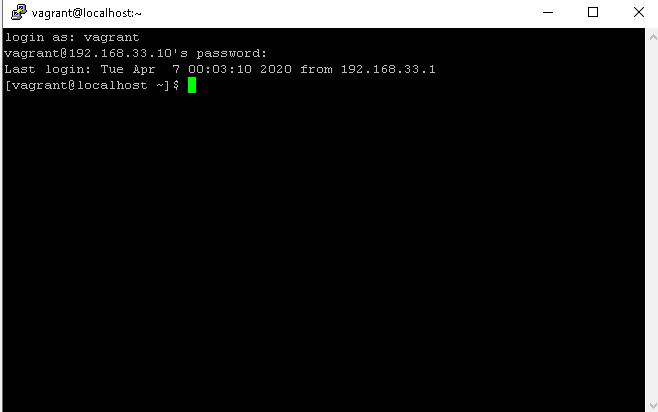
まず、起動したいPHPファイルの入ったフォルダへ移動します。
cd 移動先のフォルダ名
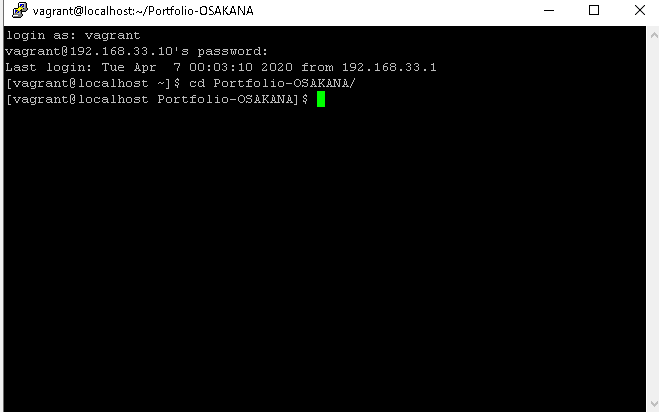
次に、「IPアドレス」を調べていきます。後ほど使用するのでメモしておきましょう!
※わかっている方は飛ばしてOK!
ip a
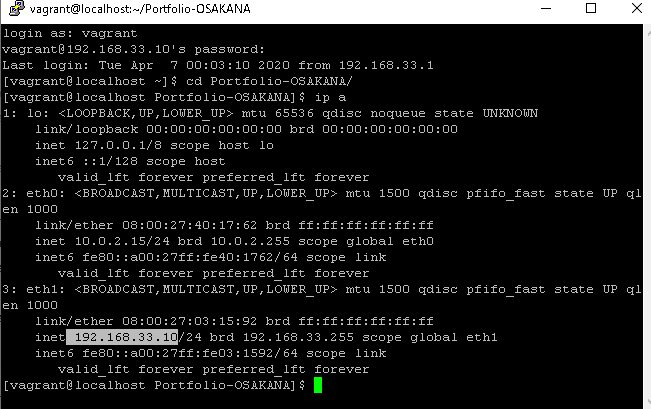
ここでいよいよ「ビルドインサーバー」を起動していきます。
php -S ipアドレス:ポート番号
php -S 192.168.33.10:8000

おさかな
コマンドは「大文字のS」を使うから注意してね!
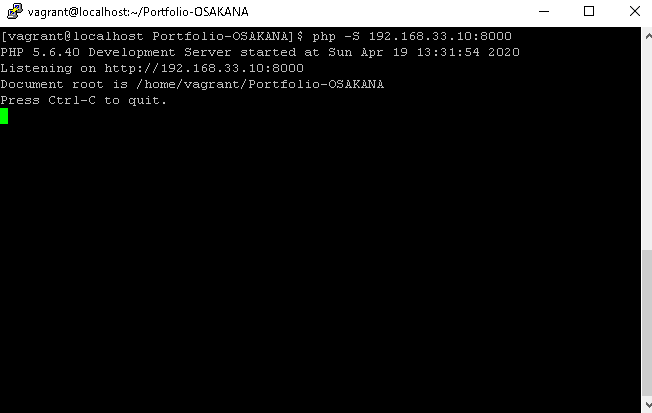
ここに表示された「URL」をコピーしてブラウザに貼り付けてください。
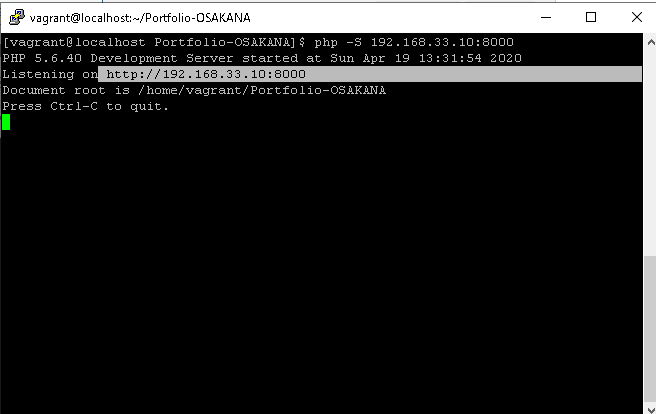
こんな感じでフォルダの中身が「ブラウザに表示」されていればOKです!
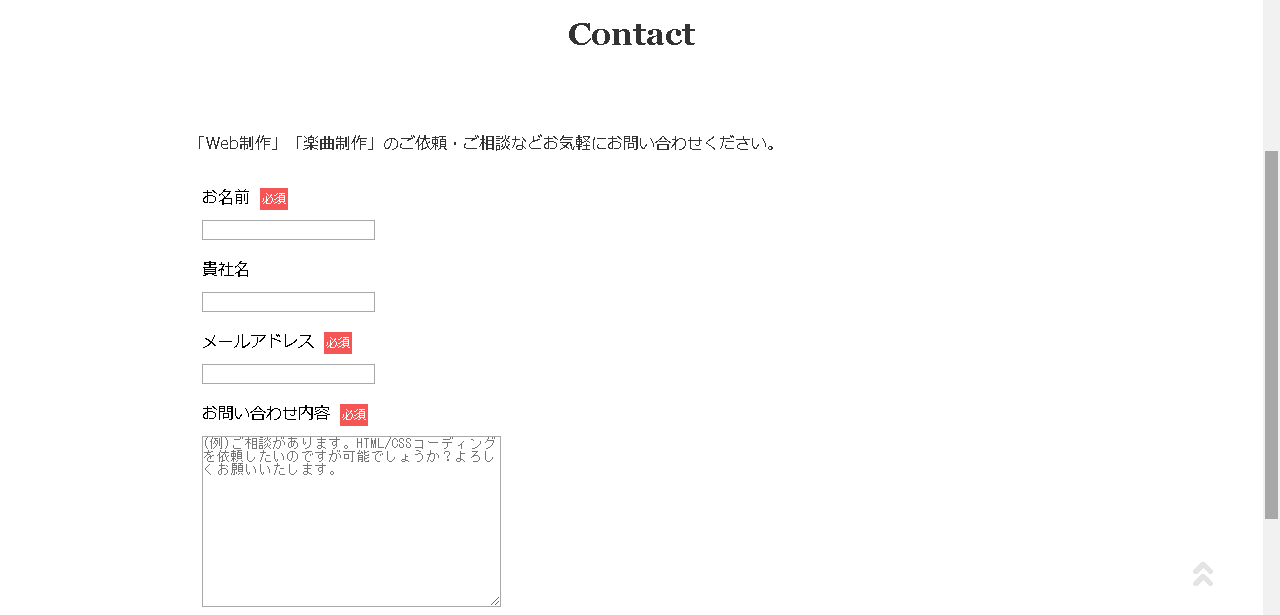
こんな感じで緑のメッセージが表示されています!
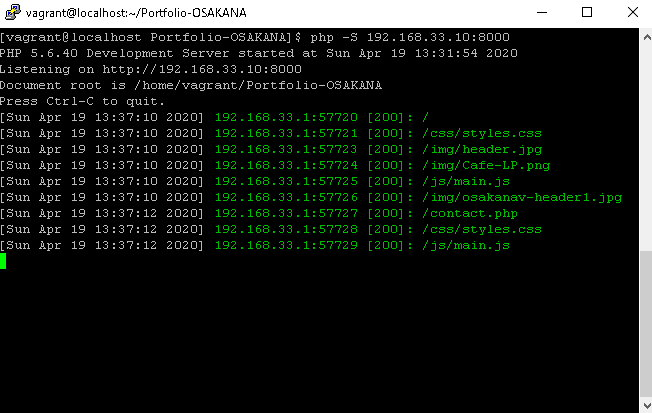
サーバーを終了するときは、「Ctrl」+「C」を押します。
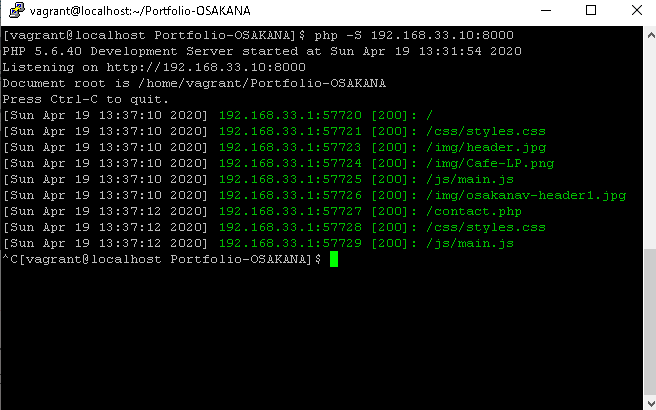
これで無事に「ビルドインサーバー」が使えるようになりました!
おつかれさまでした…☕
感想・まとめ
今回は「【PHP】「ビルドインサーバー」」について、書いていきました…!
いかがだったでしょうか?
PHPを学習し始めたばかりの方には、かなり便利なものだと思うので「ビルドインサーバー」をぜひ活用してみてください!
おさかなびではプログラミング学習中の人、ブログ初心者に向けて、「デジタル時代を楽しむためのミニ知識」をご紹介しています!
ぜひ他のページも覗いてみてください…!
それでは今回はこの辺で!
ここまで読んでくださり、ありがとうございました!
おさかなでした!
【おさかなび-osakanav-】では、この記事の感想!おさかなへの応援メッセージ!おさかなに聞きたい事、質問!記事にしてほしい内容!などを大募集中!
「氏名」「メールアドレス」「内容」の3点をご記入の上「osakana1699@gmail.com」までご応募ください!


